Odnajdywanie urządzeń IoT przedsiębiorstwa za pomocą czujnika sieci IoT przedsiębiorstwa (publiczna wersja zapoznawcza)
Ważne
Zarejestrowanie nowego czujnika sieci IoT przedsiębiorstwa zgodnie z opisem w tym artykule nie jest już dostępne. W przypadku klientów korzystających z licencji Azure Consumption Revenue (ACR) lub starszej wersji usługa Defender dla IoT utrzymuje istniejące czujniki sieciowe IoT przedsiębiorstwa.
W tym artykule opisano sposób rejestrowania czujnika sieci IoT przedsiębiorstwa w usłudze Microsoft Defender dla IoT.
Klienci usługi Microsoft Defender XDR z czujnikiem sieciowym IoT przedsiębiorstwa widzą wszystkie odnalezione urządzenia w spisie urządzeń w usłudze Microsoft Defender XDR lub Defender for IoT. Uzyskasz również dodatkową wartość zabezpieczeń z większej liczby alertów, luk w zabezpieczeniach i rekomendacji w usłudze Microsoft Defender XDR dla nowo odnalezionych urządzeń.
Jeśli jesteś klientem usługi Defender dla IoT pracującym wyłącznie w witrynie Azure Portal, czujnik sieci IoT przedsiębiorstwa zapewnia dodatkową widoczność urządzeń IoT przedsiębiorstwa, takich jak urządzenia Voice over Internet Protocol (VoIP), drukarki i kamery, które mogą nie być objęte czujnikami sieci ot.
Alerty usługi Defender dla IoT i zalecenia dotyczące urządzeń wykrytych tylko przez czujnik IoT przedsiębiorstwa są dostępne tylko w witrynie Azure Portal.
Aby uzyskać więcej informacji, zobacz Zabezpieczanie urządzeń IoT w przedsiębiorstwie.
Ważne
Czujnik sieci IoT przedsiębiorstwa jest obecnie w wersji zapoznawczej. Zobacz Dodatkowe warunki użytkowania dla wersji zapoznawczych platformy Microsoft Azure, aby uzyskać dodatkowe postanowienia prawne dotyczące funkcji platformy Azure, które są dostępne w wersji beta, wersji zapoznawczej lub w inny sposób nie zostały jeszcze wydane w wersji ogólnodostępnej.
Wymagania wstępne
W tej sekcji opisano wymagania wstępne wymagane przed wdrożeniem czujnika sieciowego IoT przedsiębiorstwa.
Wymagania systemu Azure
Aby wyświetlić dane usługi Defender dla IoT w usłudze Microsoft Defender XDR, w tym urządzenia, alerty, zalecenia i luki w zabezpieczeniach, musisz mieć włączone zabezpieczenia IoT przedsiębiorstwa w usłudze Microsoft Defender XDR.
Jeśli chcesz tylko wyświetlić dane w witrynie Azure Portal, nie potrzebujesz usługi Microsoft Defender XDR. Możesz również włączyć zabezpieczenia IoT przedsiębiorstwa w usłudze Microsoft Defender XDR po zarejestrowaniu czujnika sieciowego, aby zapewnić dodatkową widoczność urządzenia i wartość zabezpieczeń organizacji.
Upewnij się, że możesz uzyskać dostęp do witryny Azure Portal jako administrator zabezpieczeń, współautor lub właściciel . Jeśli nie masz jeszcze konta platformy Azure, możesz już dziś utworzyć bezpłatne konto platformy Azure.
Wymagania dotyczące sieci
Zidentyfikuj urządzenia i podsieci, które chcesz monitorować, aby zrozumieć, gdzie umieścić czujnik IoT przedsiębiorstwa w sieci. Warto wdrożyć wiele czujników IoT przedsiębiorstwa.
Skonfiguruj dublowanie ruchu w sieci, aby ruch, który chcesz monitorować, jest dublowany do czujnika IoT przedsiębiorstwa. Obsługiwane metody dublowania ruchu są takie same jak w przypadku monitorowania OT. Aby uzyskać więcej informacji, zobacz Wybieranie metody dublowania ruchu na potrzeby monitorowania ruchu.
Wymagania dotyczące maszyn fizycznych lub wirtualnych
Przydziel urządzenie fizyczne lub maszynę wirtualną do użycia jako czujnik sieciowy. Upewnij się, że maszyna ma następujące specyfikacje:
| Warstwa | Wymagania |
|---|---|
| Minimalne | Aby obsługiwać maksymalnie 1 Gb/s danych: - 4 procesory, każdy z 2,4 GHz lub więcej - 16 GB pamięci RAM DDR4 lub nowszej - 250 GB HDD |
| Zalecane | Aby obsługiwać maksymalnie 15 Gb/s danych: - 8 procesorów CPU, z których każdy ma co najmniej 2,4 GHz - 32 GB pamięci RAM DDR4 lub nowszej - 500 GB HDD |
Maszyna musi również mieć:
System operacyjny Ubuntu 18.04 Server. Jeśli nie masz jeszcze zainstalowanego systemu Ubuntu, pobierz pliki instalacyjne do zewnętrznego magazynu, takiego jak dysk DVD lub klucz na dysku, a następnie zainstaluj go na urządzeniu lub maszynie wirtualnej. Aby uzyskać więcej informacji, zobacz Ubuntu Image Burning Guide (Przewodnik dotyczący nagrywania obrazów w systemie Ubuntu).
Karty sieciowe, co najmniej jeden port monitorowania przełącznika (SPAN) i jeden dla portu zarządzania w celu uzyskania dostępu do interfejsu użytkownika czujnika
Czujnik IoT przedsiębiorstwa musi mieć dostęp do chmury platformy Azure przy użyciu bezpośredniego połączenia. Połączenia bezpośrednie są konfigurowane dla czujników IoT przedsiębiorstwa przy użyciu tej samej procedury co w przypadku czujników OT. Aby uzyskać więcej informacji, zobacz Provision sensors for cloud management (Aprowizuj czujniki do zarządzania chmurą).
Przygotowywanie urządzenia fizycznego lub maszyny wirtualnej
W tej procedurze opisano sposób przygotowania urządzenia fizycznego lub maszyny wirtualnej do zainstalowania oprogramowania czujnika sieci IoT przedsiębiorstwa.
Aby przygotować urządzenie:
Połączenie interfejs sieciowy (NIC) z urządzenia fizycznego lub maszyny wirtualnej do przełącznika w następujący sposób:
Urządzenie fizyczne — Połączenie kartę sieciową monitorowania do portu SPAN bezpośrednio za pomocą kabla miedzianego lub światłowodowego.
Maszyna wirtualna — Połączenie wirtualnej karty sieciowej do przełącznika wirtualnego i skonfiguruj ustawienia zabezpieczeń przełącznika wirtualnego, aby akceptowały tryb promiscyjny. Aby uzyskać więcej informacji, zobacz na przykład Konfigurowanie interfejsu monitorowania SPAN dla urządzenia wirtualnego.
Zaloguj się do urządzenia fizycznego lub maszyny wirtualnej i uruchom następujące polecenie, aby zweryfikować ruch przychodzący na porcie monitorowania:
ifconfigSystem wyświetla listę wszystkich monitorowanych interfejsów.
Zidentyfikuj interfejsy, które mają być monitorowane, które są zwykle interfejsami bez wymienionego adresu IP. Interfejsy z ruchem przychodzącym pokazują rosnącą liczbę pakietów RX.
Dla każdego interfejsu, który chcesz monitorować, uruchom następujące polecenie, aby włączyć tryb Promiscuous w karcie sieciowej:
ifconfig <monitoring port> up promiscGdzie
<monitoring port>to interfejs, który chcesz monitorować. Powtórz ten krok dla każdego interfejsu, który chcesz monitorować.Upewnij się, że łączność sieciowa, otwierając następujące porty w zaporze:
Protokół Transport We/Wy Port Purpose HTTPS TCP We/Wy 443 Połączenie w chmurze DNS TCP/UDP We/Wy 53 Rozpoznawanie adresów Upewnij się, że urządzenie fizyczne lub maszyna wirtualna mogą uzyskiwać dostęp do chmury przy użyciu protokołu HTTPS na porcie 443 do następujących punktów końcowych firmy Microsoft:
- EventHub:
*.servicebus.windows.net - Magazyn:
*.blob.core.windows.net - Centrum pobierania:
download.microsoft.com - Usługa IoT Hub:
*.azure-devices.net
Napiwek
Możesz również pobrać i dodać zakresy publicznych adresów IP platformy Azure, aby zapora zezwalała na powyższe punkty końcowe platformy Azure wraz z ich regionem.
Zakresy publicznych adresów IP platformy Azure są aktualizowane co tydzień. Nowe zakresy pojawiające się w pliku nie będą używane na platformie Azure przez co najmniej tydzień. Aby użyć tej opcji, pobierz nowy plik json co tydzień i wykonaj niezbędne zmiany w witrynie, aby poprawnie zidentyfikować usługi uruchomione na platformie Azure.
- EventHub:
Rejestrowanie czujnika IoT przedsiębiorstwa w usłudze Defender dla IoT
W tej sekcji opisano sposób rejestrowania czujnika IoT przedsiębiorstwa w usłudze Defender dla IoT. Po zakończeniu rejestrowania czujnika będziesz kontynuować instalowanie oprogramowania do monitorowania IoT przedsiębiorstwa na maszynie czujnika.
Aby zarejestrować czujnik w witrynie Azure Portal:
Przejdź do pozycji Defender for IoT Sites and sensors (Witryny i czujniki usługi Defender for IoT>), a następnie wybierz pozycję Onboard sensor EIoT (Dołącz czujnik>EIoT).
Na stronie Konfigurowanie zabezpieczeń IoT Enterprise wprowadź następujące szczegóły, a następnie wybierz pozycję Zarejestruj:
- W polu Nazwa czujnika wprowadź zrozumiałą nazwę czujnika.
- Z menu rozwijanego Subskrypcja wybierz subskrypcję, w której chcesz dodać czujnik.
Ekran rejestracji czujnika kończy się powodzeniem i poleceniem, które należy uruchomić w instalacji czujnika.
Na przykład:
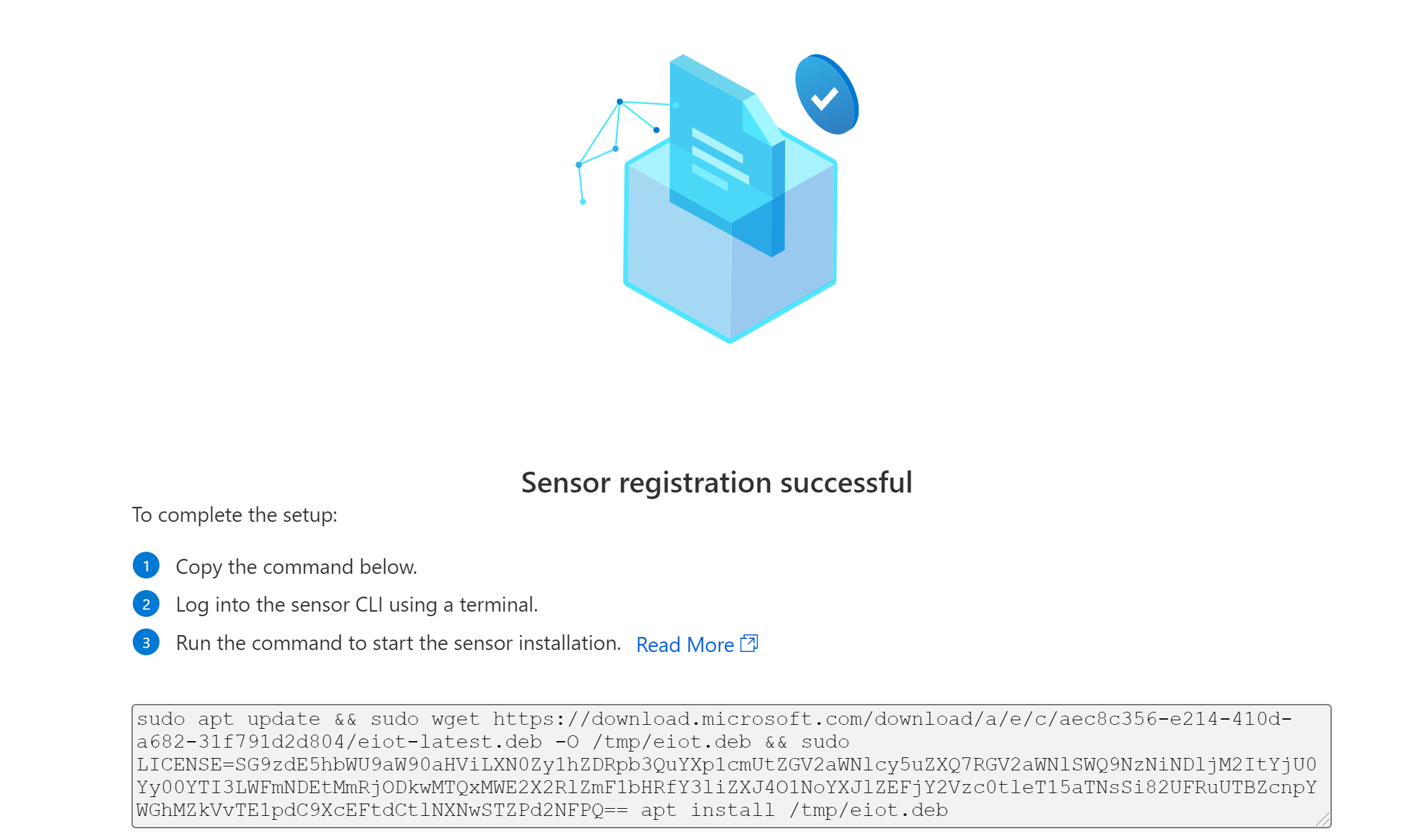
Skopiuj polecenie do bezpiecznej lokalizacji, w której możesz skopiować je na urządzenie fizyczne lub maszynę wirtualną w celu zainstalowania oprogramowania czujnika.
Instalowanie oprogramowania czujnika IoT w przedsiębiorstwie
W tej procedurze opisano sposób instalowania oprogramowania do monitorowania IoT przedsiębiorstwa na maszynie czujnika — urządzenia fizycznego lub maszyny wirtualnej.
Uwaga
W tej procedurze opisano sposób instalowania oprogramowania czujnika na maszynie wirtualnej przy użyciu rozwiązania ESXi, jednak czujniki IoT przedsiębiorstwa są również obsługiwane przy użyciu funkcji Hyper-V.
Aby zainstalować oprogramowanie czujnika:
Na maszynie czujnika zaloguj się do interfejsu wiersza polecenia czujnika przy użyciu terminalu, takiego jak PuTTY lub MobaXterm.
Uruchom polecenie skopiowane z kroku rejestracji czujnika. Na przykład:
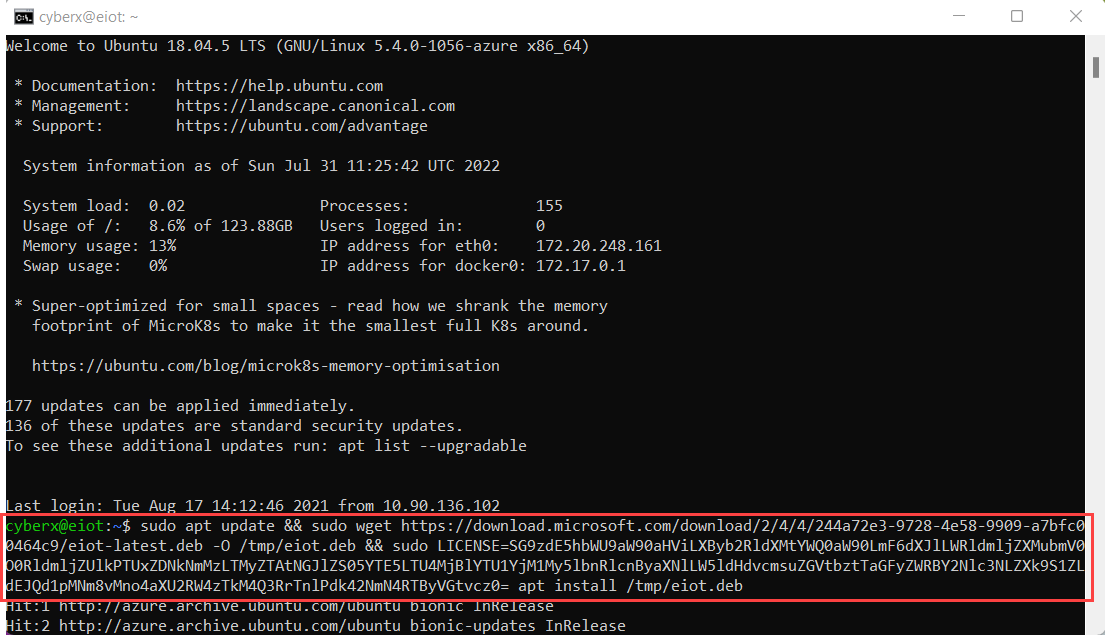
Proces sprawdza, czy wymagana wersja platformy Docker jest już zainstalowana. Jeśli tak nie jest, instalacja czujnika instaluje również najnowszą wersję platformy Docker.
Po zakończeniu procesu polecenia zostanie wyświetlony kreator Konfigurowanie czujnika microsoft-eiot-sensor w systemie Ubuntu. W tym kreatorze użyj strzałek w górę lub w dół, aby przejść, a pasek SPACJI wybierz opcję. Naciśnij klawisz ENTER, aby przejść do następnego ekranu.
W kreatorze Konfigurowanie czujnika microsoft-eiot na ekranie Co to jest nazwa monitorowanego interfejsu? wybierz co najmniej jeden interfejs, który chcesz monitorować za pomocą czujnika, a następnie wybierz przycisk OK.
Na przykład:
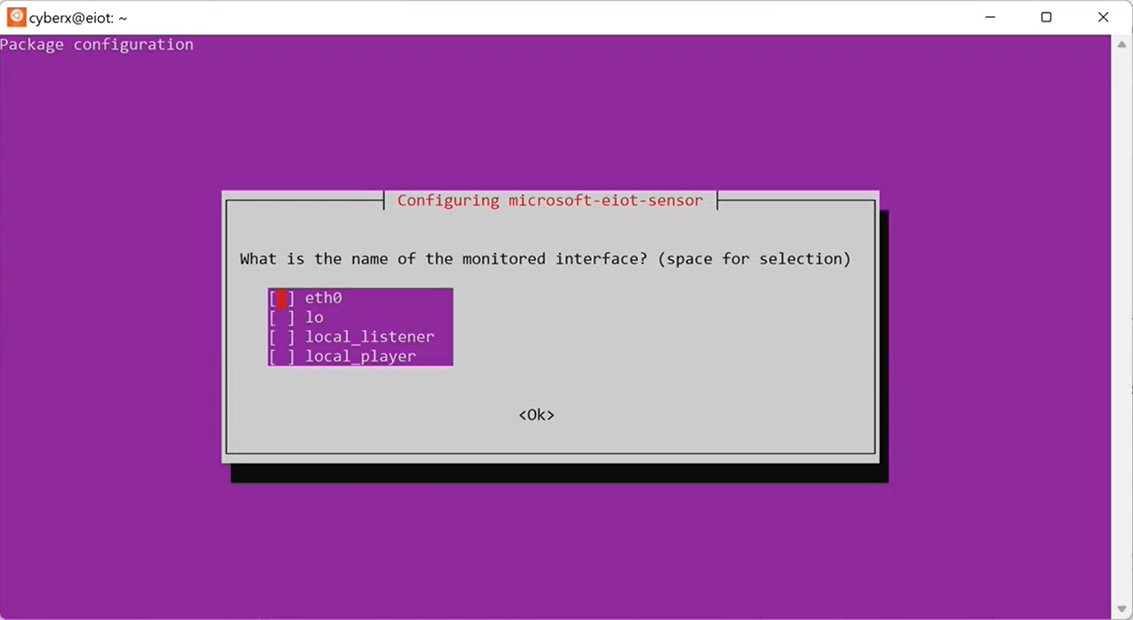
Na ekranie Konfigurowanie serwera proxy? wybierz, czy skonfigurować serwer proxy dla czujnika. Na przykład:

Jeśli konfigurujesz serwer proxy, wybierz pozycję Tak, a następnie zdefiniuj hosta serwera proxy, port, nazwę użytkownika i hasło, wybierając przycisk OK po każdej opcji.
Ukończenie instalacji trwa kilka minut.
W witrynie Azure Portal sprawdź, czy strona Witryny i czujniki zawiera teraz listę nowego czujnika.
Na przykład:
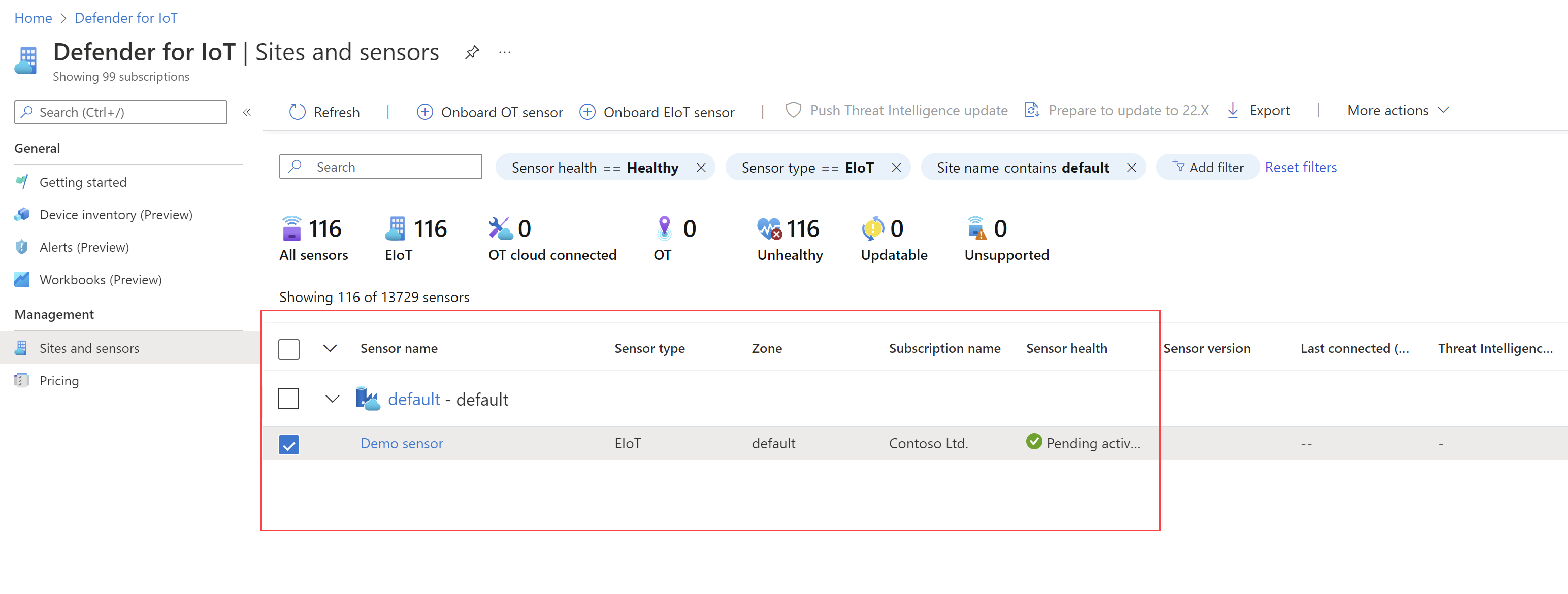
Na stronie Lokacje i czujniki wszystkie czujniki IoT przedsiębiorstwa są automatycznie dodawane do tej samej lokacji o nazwie Sieć przedsiębiorstwa. Aby uzyskać więcej informacji, zobacz Zarządzanie czujnikami za pomocą usługi Defender for IoT w witrynie Azure Portal.
Napiwek
Jeśli dane IoT przedsiębiorstwa nie są widoczne w usłudze Defender dla IoT zgodnie z oczekiwaniami, upewnij się, że wyświetlasz witrynę Azure Portal z wybranymi prawidłowymi subskrypcjami. Aby uzyskać więcej informacji, zobacz Zarządzanie ustawieniami witryny Azure Portal.
Jeśli dane nadal nie są wyświetlane zgodnie z oczekiwaniami, zweryfikuj konfigurację czujnika z poziomu interfejsu wiersza polecenia.
Wyświetlanie nowo wykrytych urządzeń IoT przedsiębiorstwa
Po zweryfikowaniu konfiguracji strona spisu urządzeń usługi Defender for IoT zacznie wypełniać nowe urządzenia wykryte przez czujnik po upływie 15 minut.
Jeśli jesteś klientem usługi Defender for Endpoint ze starszym planem IoT przedsiębiorstwa, możesz wyświetlić wszystkie wykryte urządzenia na stronach spisu urządzeń, zarówno w usłudze Defender dla IoT, jak i w usłudze Microsoft Defender XDR. Wykryte urządzenia obejmują oba urządzenia wykryte przez usługę Defender dla punktu końcowego i urządzenia wykryte przez czujnik IoT przedsiębiorstwa.
Aby uzyskać więcej informacji, zobacz Zarządzanie spisem urządzeń w witrynie Azure Portal i odnajdywanie urządzeń XDR w usłudze Microsoft Defender.
Usuwanie czujnika sieci IoT przedsiębiorstwa
Usuń czujnik, jeśli nie jest już używany z usługą Defender dla IoT.
Na stronie Witryny i czujniki w witrynie Azure Portal znajdź czujnik w siatce.
W wierszu czujnika wybierz menu >opcje ... Usuń czujnik.
Aby uzyskać więcej informacji, zobacz Zarządzanie czujnikami za pomocą usługi Defender for IoT w witrynie Azure Portal.
Napiwek
Możesz również ręcznie usunąć czujnik z interfejsu wiersza polecenia. Aby uzyskać więcej informacji, zobacz Dodatkowe kroki i przykłady dotyczące wdrożenia IoT w przedsiębiorstwie.
Jeśli chcesz anulować zabezpieczenia IoT przedsiębiorstwa za pomocą usługi Microsoft Defender XDR, zrób to w portalu Microsoft Defender. Aby uzyskać więcej informacji, zobacz Wyłączanie zabezpieczeń IoT przedsiębiorstwa.
Następne kroki
Dodatkowe kroki i przykłady dotyczące wdrażania IoT w przedsiębiorstwie
Wyświetlanie alertów i zarządzanie nimi w witrynie Azure Portal. Aby uzyskać więcej informacji, zobacz Alerty aparatu złośliwego oprogramowania.
Zwiększanie poziomu zabezpieczeń przy użyciu zaleceń dotyczących zabezpieczeń